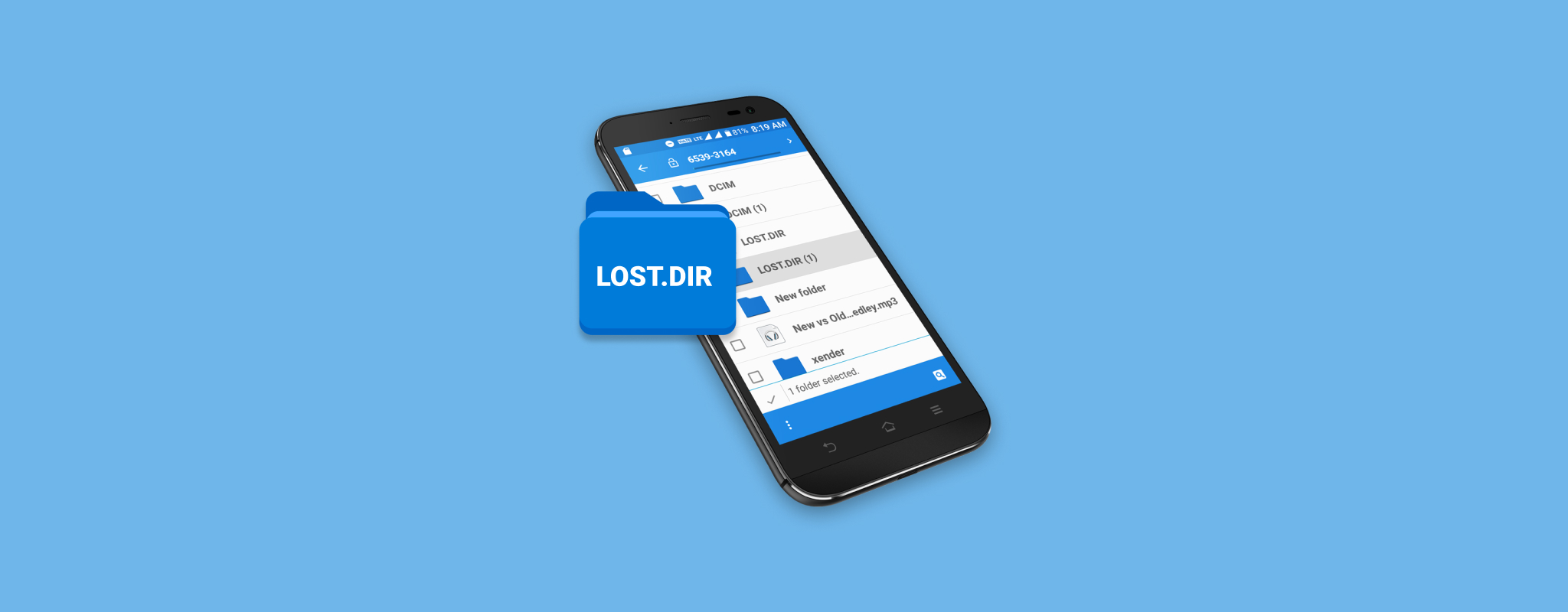 Android-firmwaren har vuxit till att bli ett av de mest använda operativsystemen på mobiltelefoner och står för mer än 70 % av den globala marknadsandelen för smartphone-enheter. Om du har ett stort intresse för hur Android-systemet fungerar kan du vara bekant med en lost.dir-mapp som innehåller filer som du enkelt kan beskriva som oklara. Du kan bli överraskad att få veta vilken betydelse den har för din datalagring och varför du bör ägna den extra uppmärksamhet.
Android-firmwaren har vuxit till att bli ett av de mest använda operativsystemen på mobiltelefoner och står för mer än 70 % av den globala marknadsandelen för smartphone-enheter. Om du har ett stort intresse för hur Android-systemet fungerar kan du vara bekant med en lost.dir-mapp som innehåller filer som du enkelt kan beskriva som oklara. Du kan bli överraskad att få veta vilken betydelse den har för din datalagring och varför du bör ägna den extra uppmärksamhet.
Innehållsförteckning
Vad är Lost.Dir på Android?
Även om du kanske har stött på Android-lost.dir-mappen, kan dess funktion på din mobila enhet vara okänd för dig. Vi ska försöka förklara vad lost.dir-mappen är och varför den överhuvudtaget existerar.
Mappen lost.dir är i grunden en mapp som fungerar likt Papperskorgen på en Windows-enhet och skapas av Android OS för att samla förlorade filer under händelsen av ett systemfel eller krasch.
På varje tillgängligt lagringsutrymme på din Android-enhet finns det en ”lost.dir”-mapp — en för filerna i enhetens interna lagring och en på ditt SD-kort om ett sådant är insatt. Filer som den samlar in kan återställas när Android-systemet startar upp igen.
Visst är anledningarna till att ett Android-system stängs av många och med tanke på hur vanligt ett sådant fenomen är, spelar lost.dir-mappen en viktig roll för att säkerställa att filer som foton och videor som förlorats under någon sådan händelse enkelt kan återställas.
Om du är nyfiken på att veta vad som händer om du tar bort mappen lost.dir, så är svaret ingenting! Att ta bort mapparna lost.dir blir bara ett problem om du behöver återställa filer som du har förlorat under ett systemkrasch, då i ett sådant scenario bör du vara orolig. När du har tillgång till alla filer du behöver, finns det absolut ingen anledning att oroa sig.
Huvudorsakerna till skapandet av mappen Lost.dir
Android-systemet kan stängas av oväntat av olika skäl, inklusive följande:
| Orsak | Förklaring |
| ⚠️ Plötsliga fel/glitches under användning av applikationer | Alla fel eller problem som uppstår medan en applikation körs kan leda till förlust av data på grund av korruption. |
| 🪫 Batterifel | Otillbörlig avstängning på grund av batterifel kan orsaka datakorruption på grund av avbrutna interna dataprocesser eller överföringar. |
| 🔌 Felaktigt borttagning av Android SD-kort | Det rekommenderas ofta att stänga av enheten innan du tar bort ett Android SD-kort från din enhet. Att inte korrekt ta bort ditt minneskort kan resultera i datakorruption, vilket leder till förlust av data. |
| ✍🏼 Tar bort SD-kortet under läs-skriv-processen | Att ta bort SD-kortet under en läs-skriv-process kan orsaka datainkonsekvenser eller korruption, vilket ökar chanserna för dataförlust. |
| ♨️ Överhettning av väsentliga hårdvarukomponenter | En överhettad hårdvarukomponent kan få din enhet att fungera felaktigt på grund av fysisk skada. Följaktligen kan detta leda till oåtkomlighet och förlust av data. |
| 🔔 Under uppdateringar av kritiska OS-funktioner | Dataförlust kan inträffa på grund av kompatibilitetsproblem som resulterar i datakorruption. |
Den förlorade .dir-mappen skapas automatiskt av Android-systemet och den görs tillgänglig varje gång du startar din enhet.
Hur man återställer filer som raderats från mappen lost.dir
Tack och lov finns det flera sätt som du kan återställa lost.dir på Android. Att radera en fil av misstag är något som är oundvikligt att det händer då och då när du har ett hektiskt liv och schema. Följande metoder bör hjälpa dig att återställa lost.dir-filer på ett smidigt sätt.
Metod 1: Disk Drill Dataåterställningsprogram
Disk Drill är en mångsidig lösning för dataåterställning som kan skanna olika lagringsenheter inklusive telefoner och SD-kort. Det kan snabbt återställa förlorade .dir-filer och kan till och med arbeta med funktionsfel och korrupta minneskort.
Med Disk Drills djupa skanningsalgoritmer skulle du ha en bättre chans att framgångsrikt återställa filer. Dessutom kan du återställa upp till 500 MB med filer gratis på Disk Drill Windows gratis testversion.
För den här guiden kommer vi att använda Disk Drill för att skanna ett SD-kort på Android efter förlorade dir-filer:
- För att börja, ladda ner Disk Drill installationen. Därefter, starta installationen och följ instruktionerna för en framgångsrik installation. Anslut SD-kortet för Android till datorn.
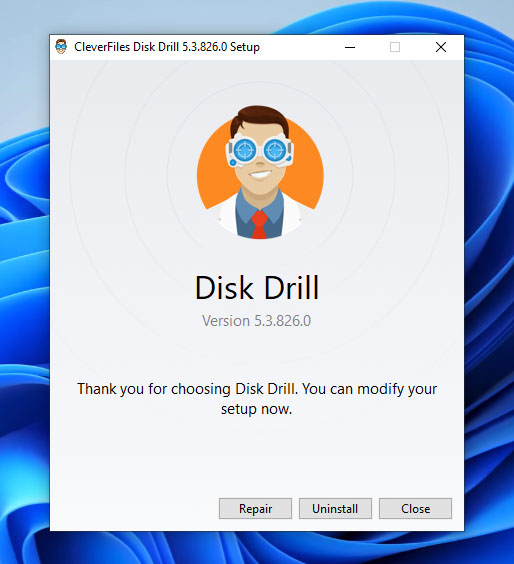
- När det är gjort, starta Disk Drill-appen. Du bör se en lista över enheter som du kan skanna på huvudskärmen. Välj ditt minneskort och klicka på Sök efter förlorad data för att starta skanningen.
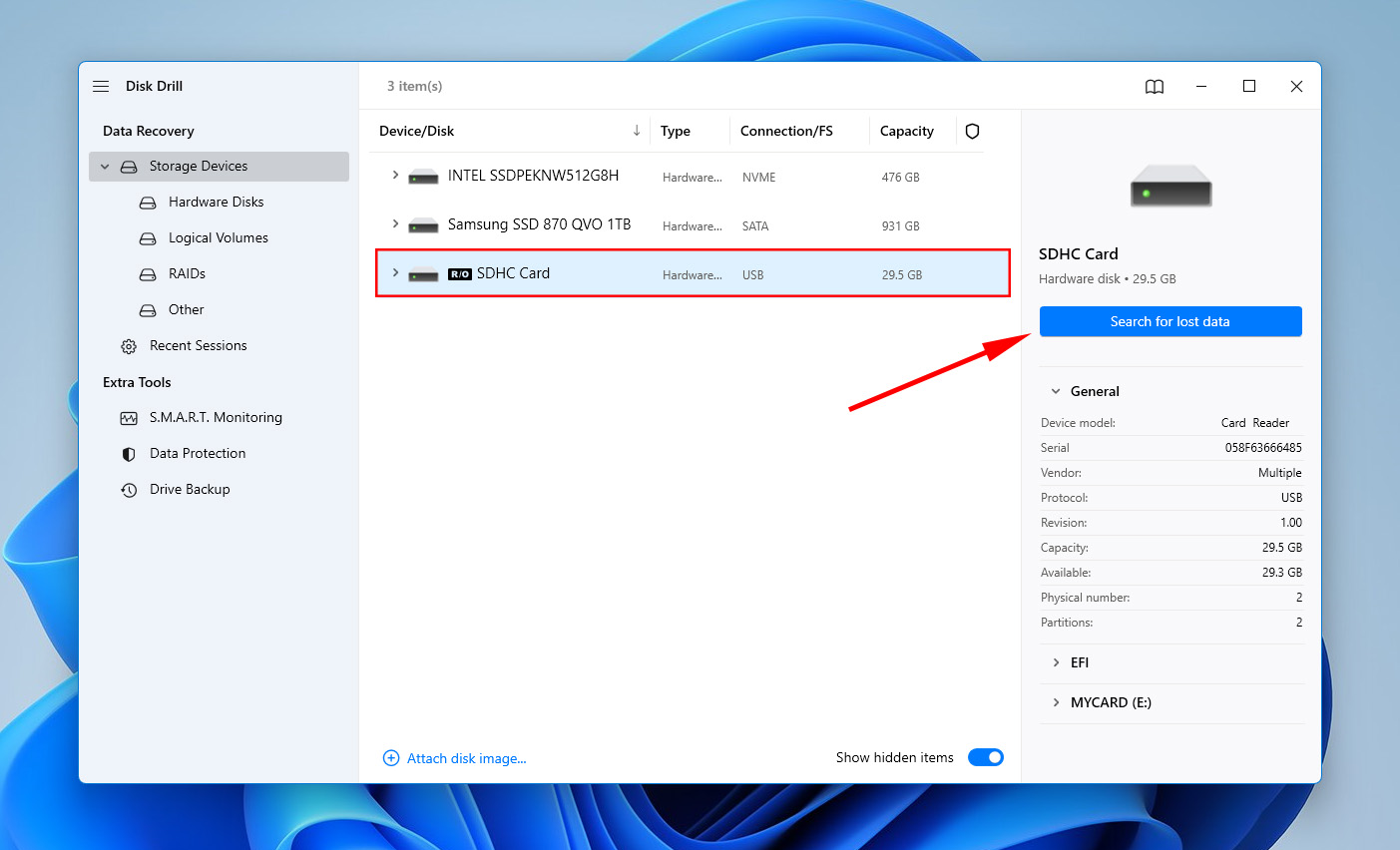
- När skanningen är klar, klicka på Granska hittade objekt.
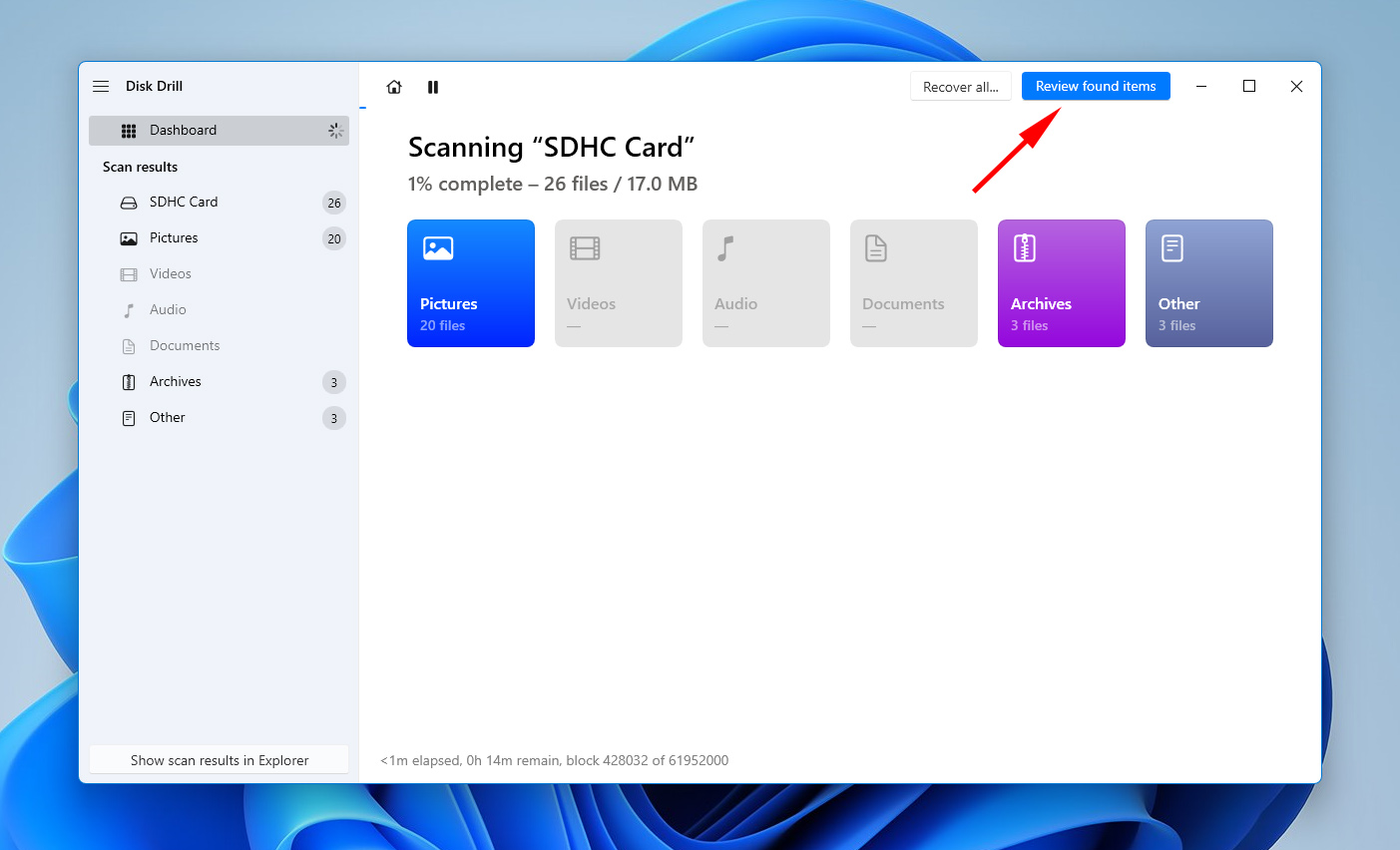
- Efter det kan du nu välja alla filer du vill återskapa. När det är gjort, klicka på Återställ.
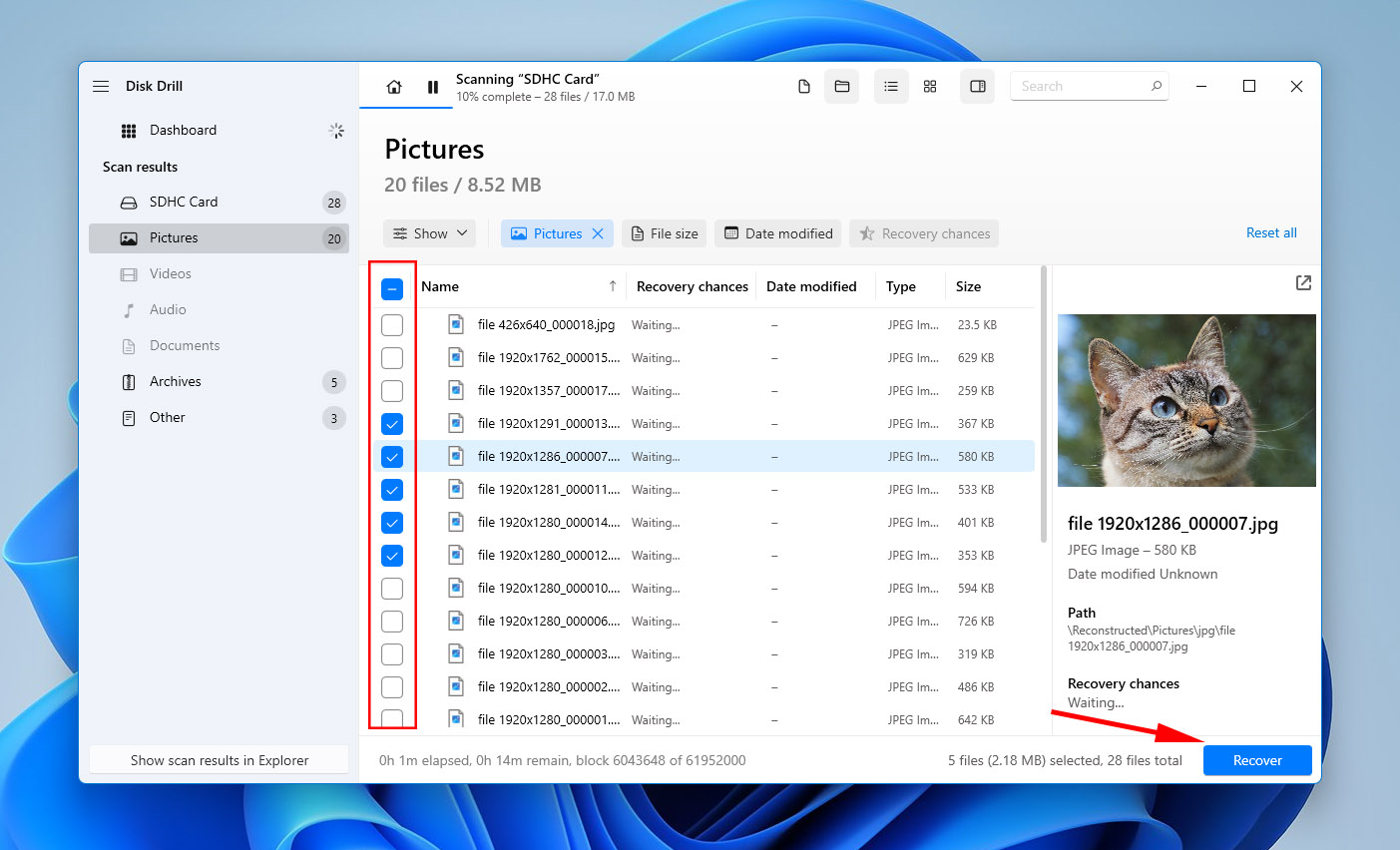
- I dialogrutan som visas, välj var du vill placera de återställda filerna och klicka Nästa. Disk Drill kommer att börja återskapa dina filer.
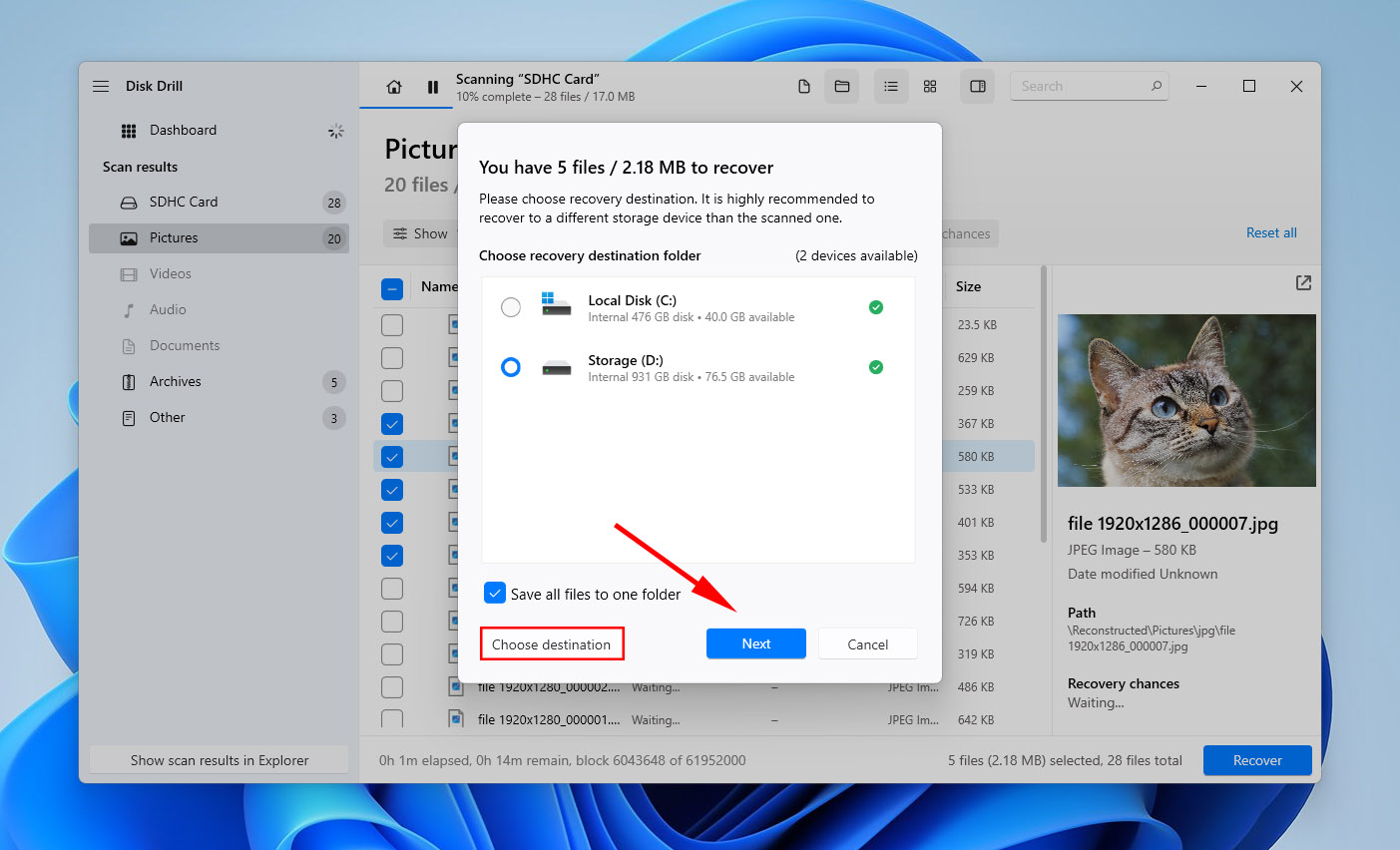
- Efter återställningen kan du kontrollera de återställda filerna genom att klicka Visa återställd data i Utforskaren.
Om du behöver återställa filer från intern lagring måste du använda Mac-versionen av appen.
Metod 2: Lägg till filnamnstillägg
En annan metod som har visat sig hjälpa till att återställa förlorade .dir-filer genom att göra ändringar i filnamnstillägget. Vissa filer kan endast visas med användning av tillämplig programvara så att lägga till en filnamnstillägg till filer i lost.dir-mappen kan hjälpa dig att återställa dem.
- Öppna mappen lost.dir på din enhet och välj de filer du vill återskapa.
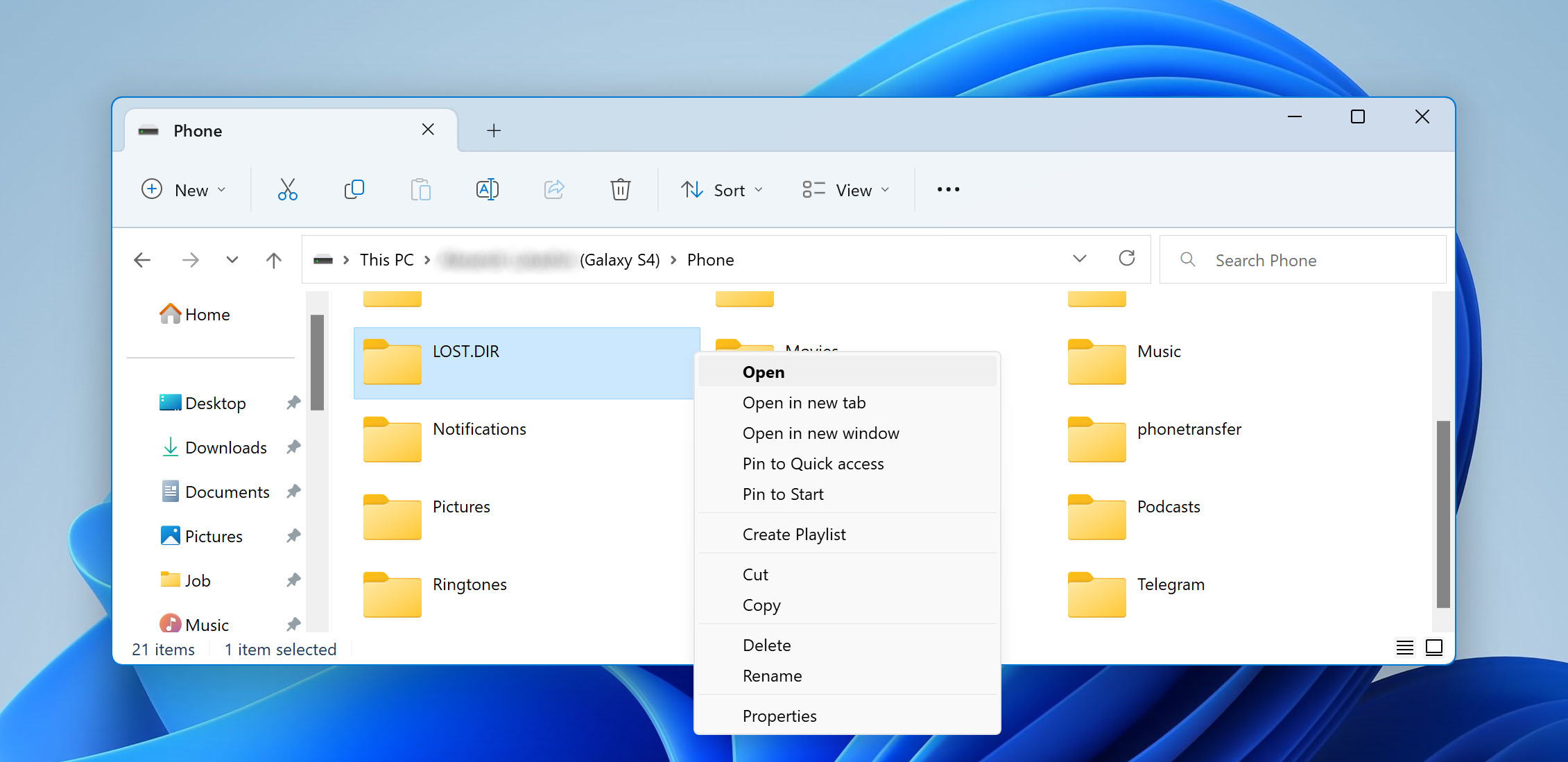
- Fortsätt att byta namn på filen genom att lägga till rätt filändelse (.mp3, .mp4, .mov, .3gp, .png, .jpeg etc.) till Lost.dir-filen.
Du kan också ändra filändelsen på dina filer utan att använda din dator. Android-operativsystemet kan byta namn på filer och lägga till filändelser med enkla steg. Så här kan du göra det direkt från din Android-enhet:
- För att komma igång, öppna din filhanterare-app på din Android-enhet.
- Nästa, öppna mappen lost.dir och navigera till filen du vill återställa.
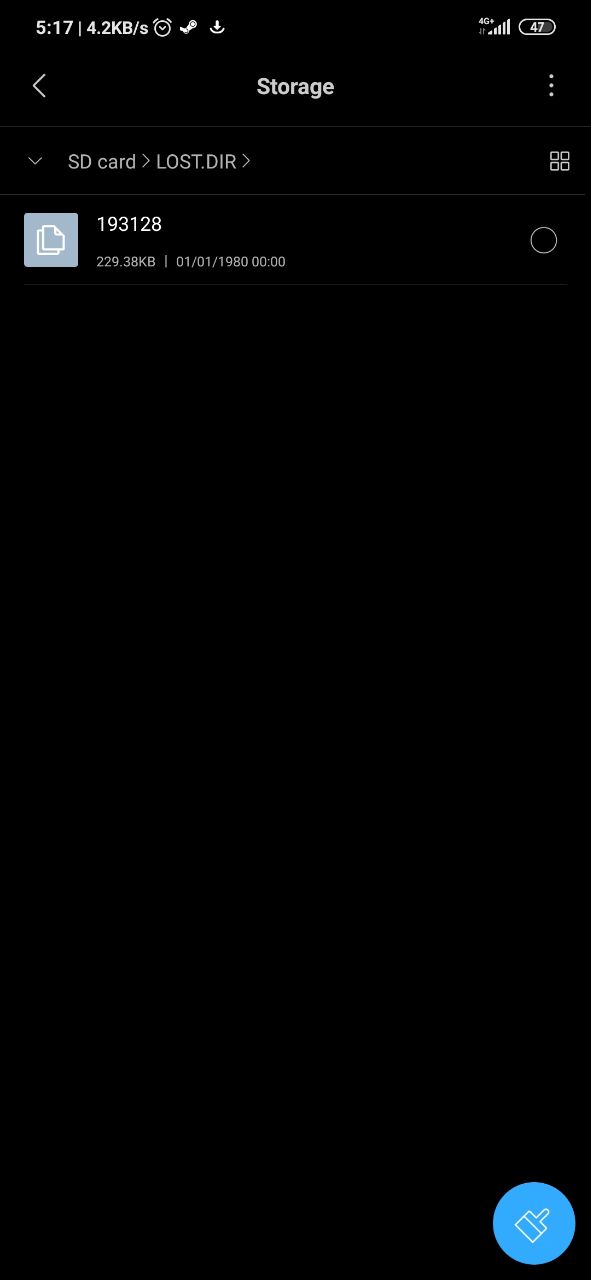
- Nu, tryck och håll kvar på filen du vill byta namn på. Detta kommer vanligtvis framkalla en meny. Bland listan av alternativ, välj Byt namn.
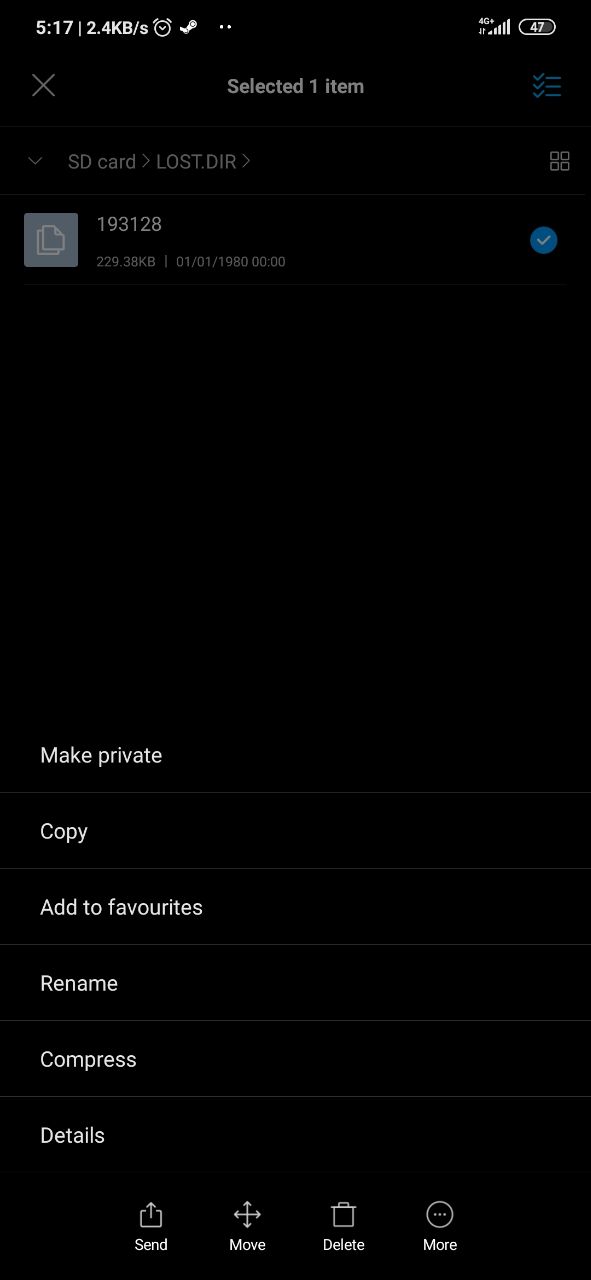
- I namnfältet, infoga den lämpliga filändelsen i slutet av filnamnet.
Hur man förhindrar förlust av lost.dir-filer på Android-telefon
Att använda lämpliga åtgärder för att förhindra förlust av data är tänkbart mer idealiskt än att behöva gå igenom processen med dataåterställning – vilket ibland kan visa sig vara besvärligt trots det stora antalet tillgängliga verktyg för dataåterställning för nedladdning. För att undvika borttagning av lost.dir på din Android-enhet, här är några tips som du bör överväga.
- Rensa regelbundet din enhet genom att ta bort skräp- och cachefiler.
- När du överför filer mellan din enhet och SD-kortet, vänta tills processen är klar innan du tar ut kortet.
- Undvik att stänga av din Android-enhet plötsligt.
- Undvik att låta oanvända appar köras i bakgrunden.
- Formatera ditt SD-kort eller flasha din Android-enhet.
Slutsats
Att upprätthålla en god balans mellan dataskydd och återställning minskar risken för att förlora alla dina data och de många hinder som det kan medföra.
I vilket fall som helst, om du behöver använda en programvara för dataåterställning, bör du alltid upprätthålla en hög nivå av diskretion för att fastställa vilken som fungerar bäst för att hjälpa dig att övervinna dina problem med dataåterställning. Då och då kan du göra din forskning genom att utföra en enkel google-sökning för att avslöja vilka verktyg för dataåterställning som skulle vara idealiska.
Du kan också ta steget längre genom att söka professionell hjälp från certifierade experter på dataräddning för att undvika att bli lurad av individer och dataräddningstjänster som erbjuder tjänster som strider mot vad de annonserar.
 7 Data Recovery
7 Data Recovery 



